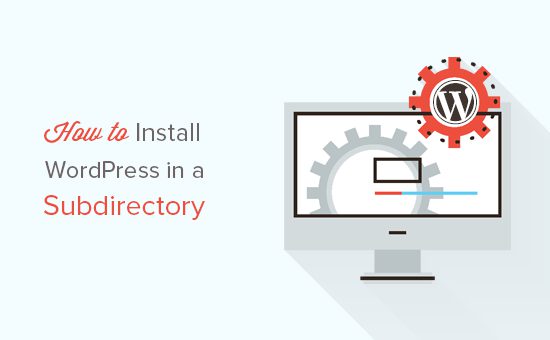Cài đặt WordPress trong subdirectory (thư mục con) cho phép bạn chạy nhiều phiên bản WordPress trong cùng một tên miền hoặc thậm chí là một subdomain. Trong bài viết này, chúng tôi sẽ chỉ cho bạn cách cài đặt WordPress trong subdirectory mà không ảnh hưởng đến tên miền chính.
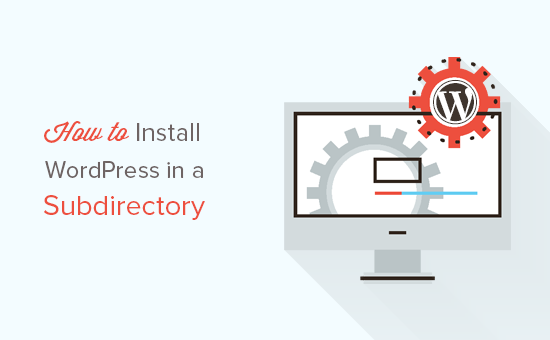
Subdomain vs Subdirectory? Cái nào tốt hơn cho SEO?
Thông thường, bạn sẽ bắt đầu cài đặt WordPress trên tên miền riêng của mình (ví dụ: wpbeginner.com). Tuy nhiên, đôi khi bạn cần tạo các website bổ sung trên cùng một tên miền.
Điều này có thể được thực hiện bằng cách cài đặt WordPress trên một subdomain (http://newebsite.example.com) hoặc dưới dạng subdirectory (http://example.com/newwebsite/).
Một câu hỏi mà chúng tôi thường xuyên nhận được là phương án nào tốt cho SEO hơn?
Các công cụ tìm kiếm đối xử với các subdomain khác với tên miền gốc và gán thứ hạng cho chúng như bất kỳ website nào khác.
Mặt khác, các subdirectory được hưởng lợi từ domain authority của tên miền gốc do đó xếp hạng cao hơn trong hầu hết các trường hợp.
Một cách dễ dàng hơn để tạo các website WordPress riêng biệt trong cả subdomain hoặc subdirectory là bằng cách cài đặt một mạng lưới WordPress multisite.
Tuy nhiên, nếu bạn muốn các website được quản lý riêng biệt, bạn có thể chỉ đơn giản là cài đặt hai phiên bản khác nhau của WordPress ở hai nơi khác nhau.
Chúng ta hãy cùng xem làm thế nào để cài đặt WordPress trong subdirectory.
Thao tác cài đặt WordPress ở subdirectory
Bước 1. Tạo một subdirectory cấp dưới của tên miền gốc
Trước tiên, bạn cần tạo một subdirectory hoặc thư mục cấp dưới tên miền gốc của bạn. Đây là nơi bạn sẽ cài đặt các file WordPress.
Sau đó, hãy kết nối với tài khoản hosting WordPress của bạn bằng ứng dụng FTP client hoặc File Manager trong cPanel.
Sau khi kết nối, hãy vào thư mục gốc của website của bạn. Thông thường nó là thư mục /public_html/. Nếu bạn đã cài đặt WordPress trong thư mục gốc, thì bạn sẽ thấy các file và thư mục WordPress của mình ở đó.
Tiếp theo, bạn cần nhấp chuột phải và chọn Create new directory từ menu.
Bạn cần cẩn thận khi chọn tên cho subdirectory của bạn. Đây sẽ là một phần trong URL website WordPress mới và chính là những gì người dùng nhập vào trình duyệt để truy cập website mới này.
Ví dụ: nếu bạn đặt tên cho thư mục này là travel-guides địa chỉ website WordPress của bạn sẽ là:
Bước 2. Tải lên các file trong bộ cài đặt WordPress
Subdirectory mới được tạo của bạn hiện đang trống. Hãy thay đổi điều đó bằng cách tải lên các file trong bộ cài đặt WordPress.
Đầu tiên bạn cần truy cập website WordPress.org và nhấp vào nút Download.
Trình duyệt của bạn sẽ tải xuống file zip chứa bộ cài đặt WordPress mới nhất vào máy tính của bạn.
Sau khi tải tập tin xong, bạn cần giải nén nó. Người dùng Mac có thể nhấp đúp vào file để giải nén trong khi người dùng Windows cần nhấp chuột phải và sau đó chọn Extract All.
Sau khi giải nén file zip, bạn sẽ thấy thư mục ‘wordpress’ chứa tất cả các file trong bộ cài đặt WordPress.
Bây giờ hãy tải các file này lên subdirectory mới của bạn.
Đầu tiên, kết nối với website của bạn bằng ứng dụng FTP client và chuyển đến subdirectory bạn đã tạo trong bước đầu tiên.
Trong ô bên trái của ứng dụng khách FTP, chứa các file cục bộ trên máy tính bạn đang dùng, hãy chuyển đến thư mục WordPress bạn vừa giải nén.
Chọn tất cả các file trong thư mục WordPress và sau đó tải chúng lên subdirectory mới của bạn bằng cách bấm chuột phải và chọn Upload.
Bước 3. Tạo cơ sở dữ liệu mới
WordPress lưu trữ tất cả nội dung của bạn trong một cơ sở dữ liệu . Bạn cần tạo một cơ sở dữ liệu mới để sử dụng với website WordPress mới được cài đặt trong subdirectory.
Đầu tiên, bạn cần đăng nhập vào bảng điều khiển cPanel của tài khoản lưu trữ WordPress của bạn . Nhấp vào MySQL Databases trong phần Databases.
Trên màn hình tiếp theo, bạn cần điền tên cho cơ sở dữ liệu mới của mình và sau đó nhấp vào nút Create Database để tiếp tục.
Bảng điều khiển cPanel của bạn bây giờ sẽ tạo cơ sở dữ liệu MySQL mới . Để sử dụng cơ sở dữ liệu này, bạn cần tạo tên người dùng MySQL.
Cuộn xuống phần Người dùng MySQL và cung cấp tên người dùng và mật khẩu mới. Nhấp vào nút ‘Tạo người dùng’ để tiếp tục.
Tiếp theo, bạn cần cấp quyền cho người dùng mới được tạo này để làm việc trên cơ sở dữ liệu bạn vừa tạo trước đó.
Cuộn xuống phần Add user to database. Chọn tên người dùng MySQL và sau đó chọn cơ sở dữ liệu mới được tạo.
Nhấn vào nút Add để tiếp tục.
Cpanel sẽ tiến hành cấp cho người dùng MySQL toàn quyền thao tác trên cơ sở dữ liệu mới được tạo.
Bước 4. Cài đặt WordPress
Bây giờ mọi thứ đã sẵn sàng, bạn có thể tiếp tục cài đặt WordPress. Chỉ cần truy cập thư mục bạn đã tạo trước đó trong trình duyệt web bằng cách nhập URL như thế này:
Bạn sẽ được chuyển tới trình hướng dẫn cài đặt WordPress. Trước tiên, bạn cần chọn ngôn ngữ cho website WordPress của bạn và nhấp vào nút tiếp tục (Continue).
Tiếp theo, bạn sẽ được yêu cầu cung cấp tên cơ sở dữ liệu cho WordPress, tên người dùng cơ sở dữ liệu, mật khẩu và máy chủ lưu trữ cơ sở dữ liệu. Nhập chi tiết cơ sở dữ liệu đã tạo ở các bước trên và nhấp vào nút Submit.
WordPress sẽ kết nối với cơ sở dữ liệu của bạn và bạn sẽ thấy một thông báo thành công như thế này:
Nhấp vào nút Run the install để tiếp tục.
Trên màn hình tiếp theo, bạn sẽ được yêu cầu cung cấp tiêu đề cho website của mình và chọn tên người dùng, mật khẩu và địa chỉ email của quản trị viên.
Sau khi nhập chi tiết website của bạn, nhấp vào nút Install WordPress để tiếp tục.
WordPress sẽ tiến hành thiết lập website của bạn và sẽ hiển thị cho bạn một thông báo thành công:
Bây giờ bạn có thể tiếp tục đăng nhập vào website WordPress mới của bạn đã được cài đặt trong subdirectory.
Bước 5. Khắc phục Permalinks
Nếu bạn có một bản WordPress khác đang cài đặt trong thư mục gốc, thì các file .htaccess của subdirectory có thể gây ra xung đột. Điều này sẽ dẫn đến lỗi 404 trên website của bạn.
Để giải quyết vấn đề này, bạn cần chỉnh sửa file .htaccess trong subdirectory mà bạn vừa cài đặt WordPress. Thay thế đoạn mã bên trong file .htaccess của bạn bằng đoạn mã sau:
# BEGIN WordPress
<IfModule mod_rewrite.c>
RewriteEngine On
RewriteBase /your-subdirectory/
RewriteRule ^index\.php$ - [L]
RewriteCond %{REQUEST_FILENAME} !-f
RewriteCond %{REQUEST_FILENAME} !-d
RewriteRule . /your-subdirectory/index.php [L]
</IfModule>
# END WordPress
Đừng quên thay thế /subdirectory của bạn / bằng tên subdirectory của riêng bạn.
Chúng tôi hy vọng bài viết này đã giúp bạn biết cách cài đặt WordPress trong subdirectory. Bạn cũng có thể muốn tham khảo thêm hướng dẫn SEO WordPress từng bước của chúng tôi cho người mới bắt đầu.
Nếu thích bài viết này, bạn vui lòng đăng ký Kênh YouTube của chúng tôi để xem video hướng dẫn. Bạn cũng có thể tìm thấy chúng tôi trên Twitter và Facebook.